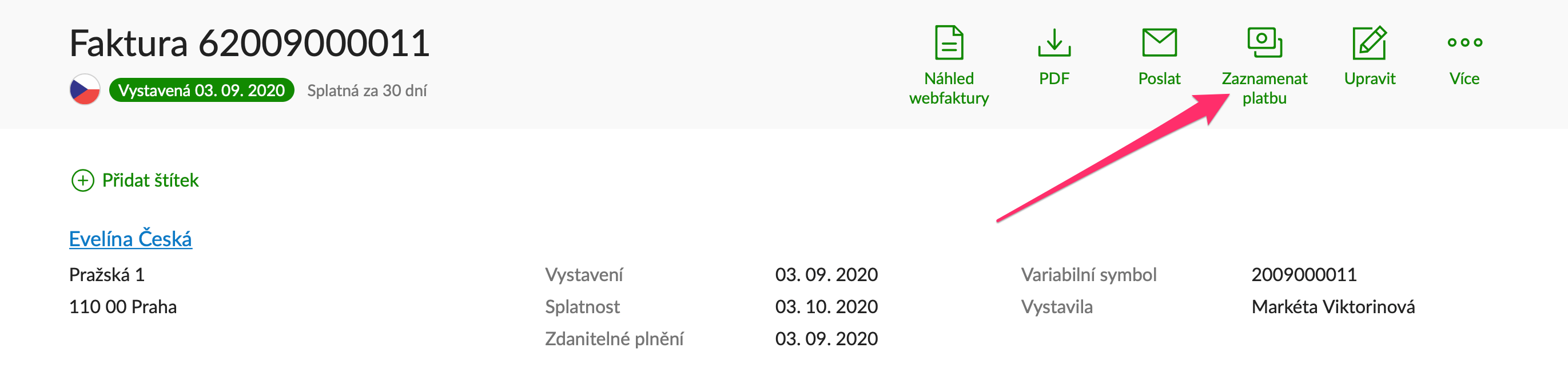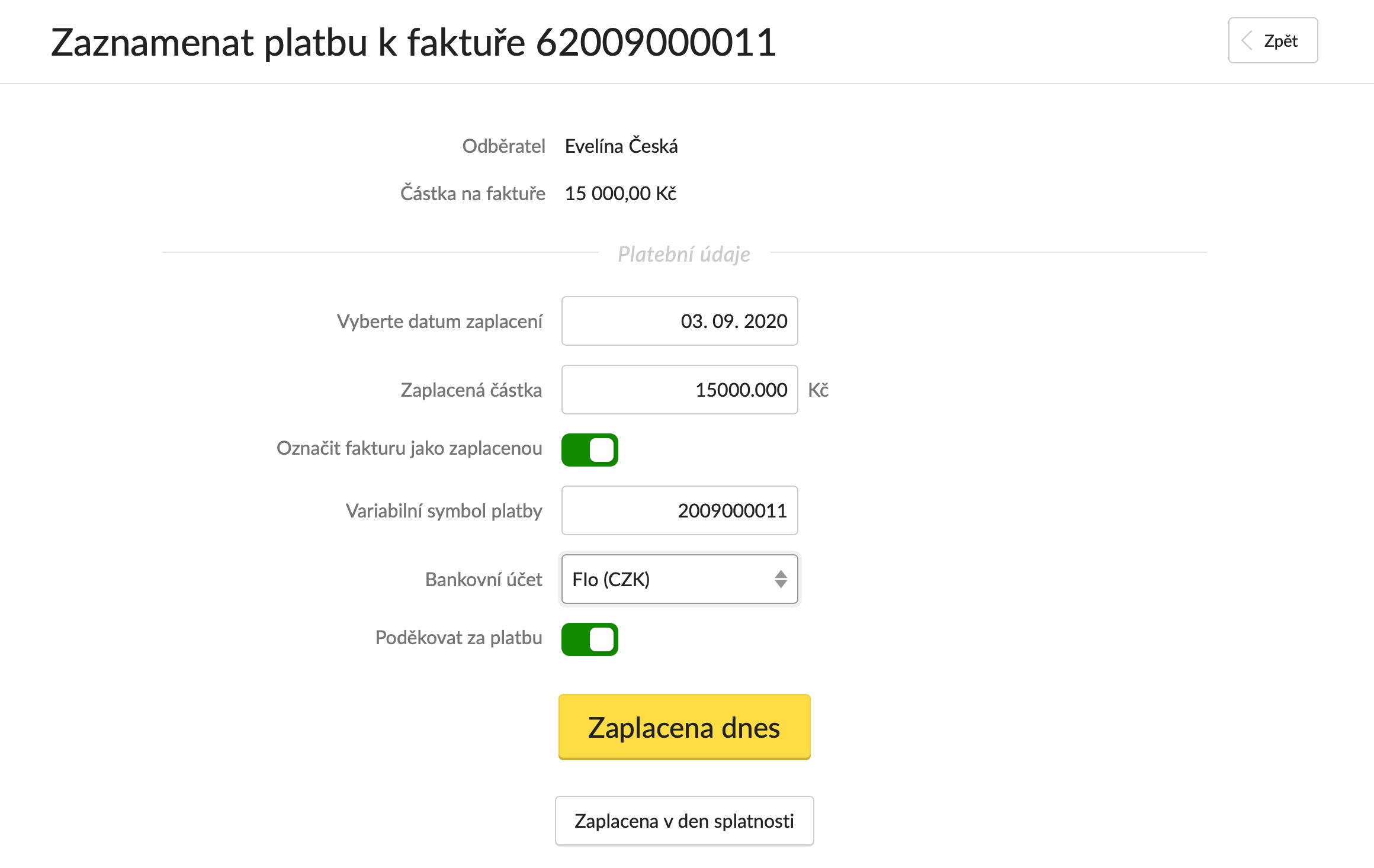Fakturu můžete označit jako zaplacenou ručně nebo automaticky. Jak na to?
Obsah článku
Automaticky
První způsob je automatické párování plateb.
Ručně
Druhý způsob je označit fakturu jako zaplacenou ručně. Slouží k tomu tlačítko Zaznamenat platbu v detailu faktury nebo na Přehledu.
Dialog, který se vám otevře po kliknutí na Zaznamenat platbu, poskytuje několik dalších možností:
- Zadat datum zaplacení faktury.
- Zadat skutečně zaplacenou částku – vhodné pro situace, kdy klient zaplatí o pár desítek haléřů jinak, než je na faktuře, nebo pro platby v cizí měně, kde vznikají kurzové rozdíly.
- Pokud jde o částečnou zálohovou fakturu, můžete si zaškrtnout, že chcete ihned vystavit daňový doklad.
- Pokud máte u kontaktu vyplněný email, můžete zaškrtnout, že se má odeslat poděkování za platbu.
- Zadat pouze částečnou úhradu nebo naopak fakturu označit jako plně uhrazenou.
Platba v cizí měně?
Stalo se vám, že platba přišla například v Eurech na účet v EUR (ne v CZK), a vy tak potřebujete u Skutečně zaplaceno zadat Eura místo Kč?
Doporučený postup: Pokud platba přišla např. právě v EUR a je tedy přesná, vložte do Skutečně zaplaceno přesně tu stejnou částku, která se do CZK přepočítala z EUR při vystavení faktury, aby se nevytvořily kurzové rozdíly.